Le script d'animation consiste en de nombreuses petites parties ou séquences. L'onglet PLan de montage de la page Script vous permet d'ajouter des expressions, des gestes, des mouvements du visage et des effets spéciaux sur l'ensemble de la table de montage ou sur des séquences individuelles. Ainsi, vous pouvez personnaliser le visage du modèle en utilisant des mouvements et des expressions qui correspondent au discours ou au texte du script.
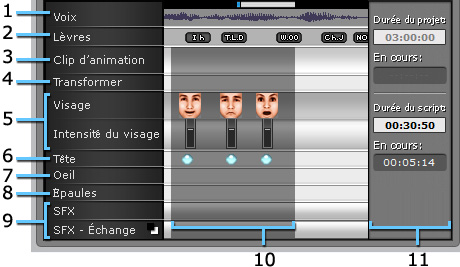
La totalité des pistes ou des séquences du script est affichée sous l'onglet Plan de montage.
|
1. Voix |
Double-cliquez dans le cadre Voix pour sélectionner la totalité de la piste. |
|
2. Mouvements des lèvres |
Double-cliquez à l'extérieur de la piste pour définir les images clés des lèvres. |
|
3. Clip d'animation |
Sélectionnez une partie de la piste et associez-la pour créer un clip d'animation composé d'images clés des pistes Visage, Tête/Transformer, Yeux, Epaules et Effets spéciaux. Vous pouvez aussi cliquer sur le bouton Animation pour enregistrer un clip d'animation. |
|
4. Transformations des modèles |
Double-cliquez à un emplacement quelconque sur cette piste pour définir des images clés avec l'Editeur d'images clés. Les images clés définissent la transformation du modèle sélectionné. |
|
5. Expression du visage |
Double-cliquez à un emplacement quelconque de la piste pour définir des images clés d'expressions faciales, définir leur intensité et modifier les caractéristiques et les muscles du visage. |
|
6. Mouvements de la tête |
Double-cliquez à un emplacement quelconque de ces pistes pour définir des images clés avec l'Editeur d'images clés.
|
|
7. Mouvements des yeux |
|
|
8. Mouvements des épaules |
|
|
9. Effets spéciaux |
Double-cliquez à un emplacement quelconque de la piste pour ajouter ou modifier les effets spéciaux. |
|
Cliquez-déplacez sur la piste Voix pour sélectionner une partie de la séquence. La fenêtre d'aperçu affiche la partie du script que vous avez sélectionnée. |
|
|
11. Affichage temporel |
Cliquez à un emplacement quelconque du plan de montage ou déplacez le curseur pour obtenir l'affichage temporel correspondant à cet emplacement. L'affichage temporel présente les heures suivantes : |